在日常生活中,我们经常需要保存网页的内容或者截取某个页面作为备忘或分享,而手机浏览器上的截图功能则成为了我们实现这一目的的利器。通过简单的操作,我们可以将整个网页保存为一张图片,方便我们随时查看或分享给他人。接下来我们就来详细了解一下手机浏览器上如何截图以及保存整个网页为图片的方法。
手机如何保存整个网页为图片
方法如下:
1.当你打开手机网页看到一值得保存的有价值的内容时,想要给它都保存下来。以便以后(没网时)再浏览,这时就需要将其全部截下来。若你不是在QQ浏览器里看到的也没关系,可以将网址复制到QQ浏览器中打开。
具体操作
1.打开QQ浏览器发现一个网页。当你看到一个想要保存的网页时,如图(还需要截好多张才能保存完)
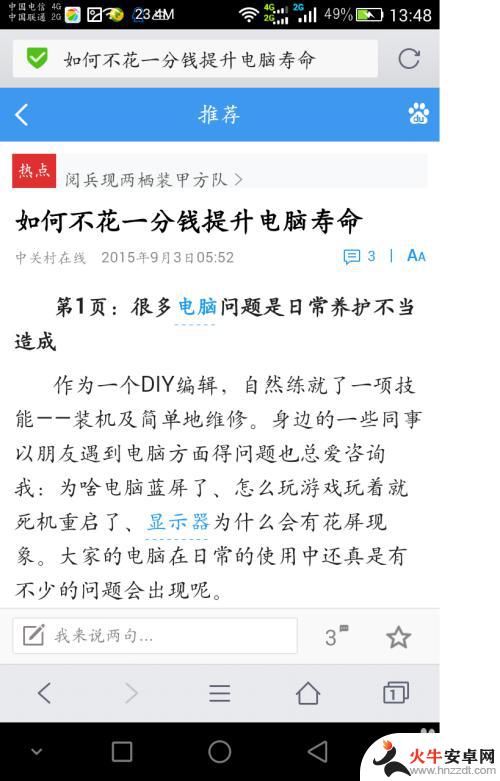

2.点击如图所示的功能图标,并往左划翻到第二页点击“工具箱”按钮。在弹出的选项中选择“网页截屏”,选择“截整页”并点击保存,完成对整个网页的截图并保存了。
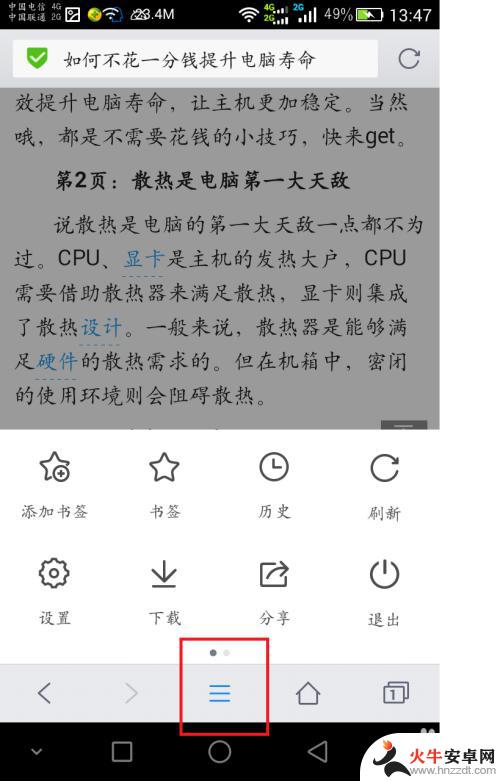
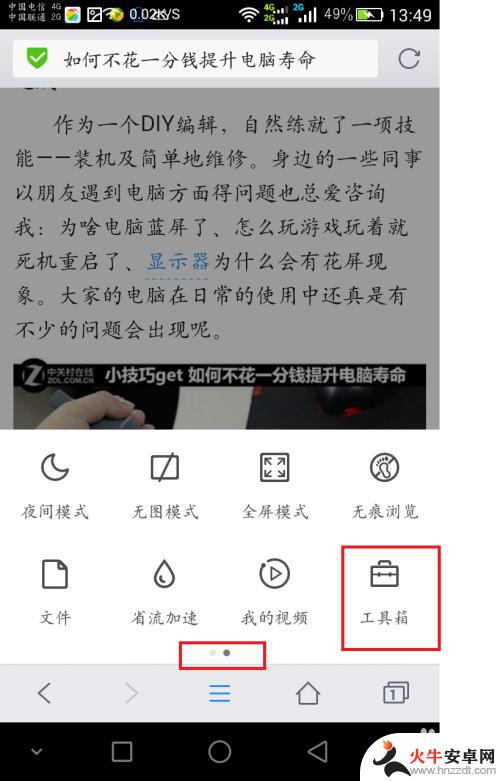
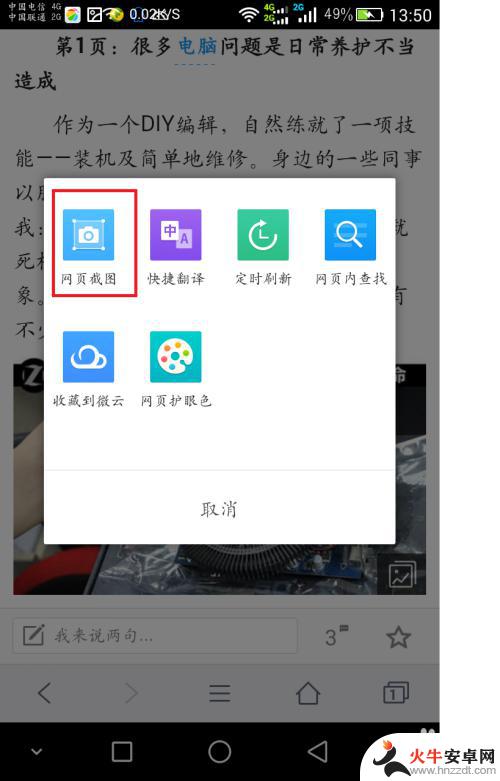
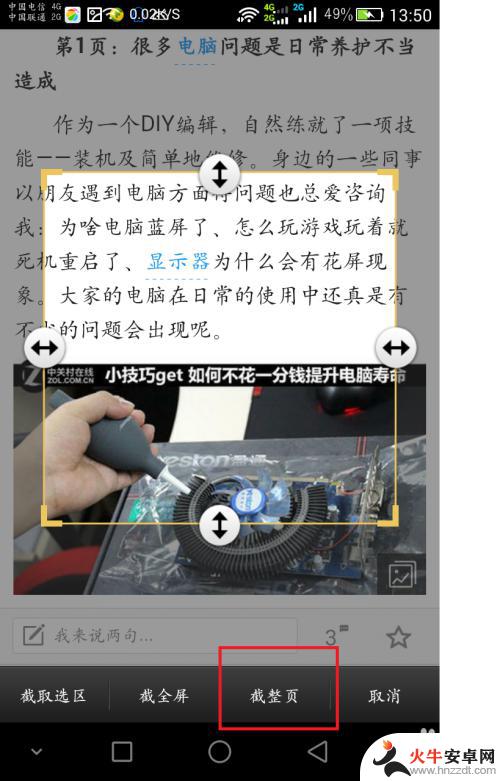
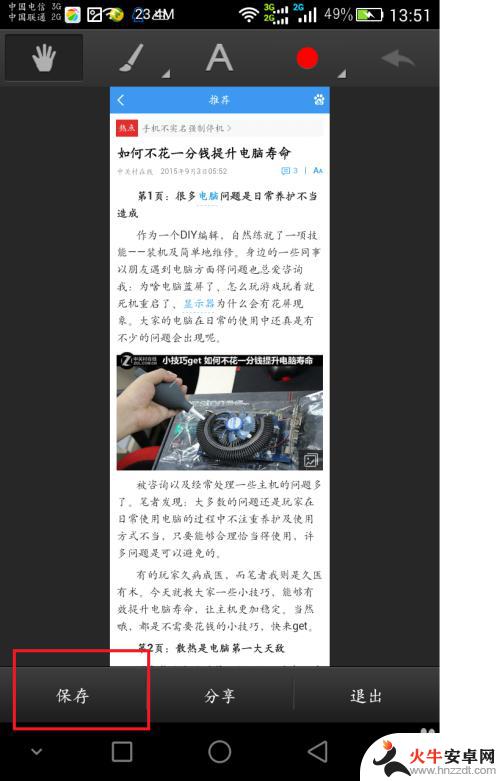
3.查看并查找图片的保存位置
点击菜单按钮-翻到下一页点击“文件”按钮-点击“图片”-选择最上方的“最近”-第一个即为刚才截取的网页图片并点击查看-点击下方的信息按钮查看其位置信息并可以打开其存放位置。
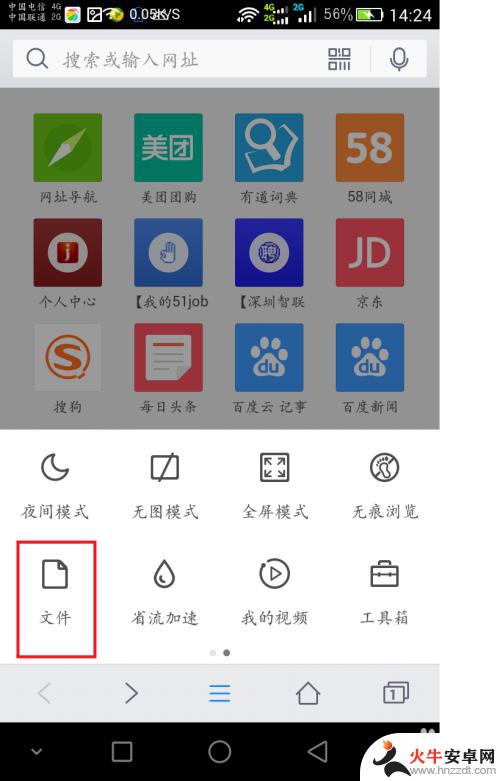
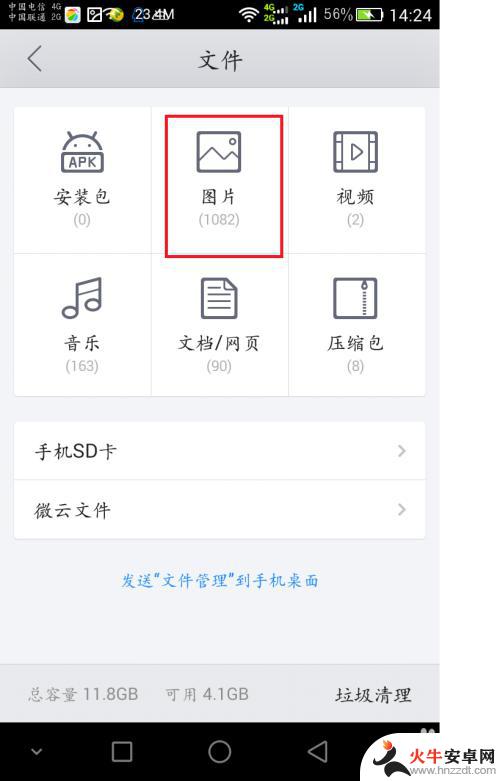
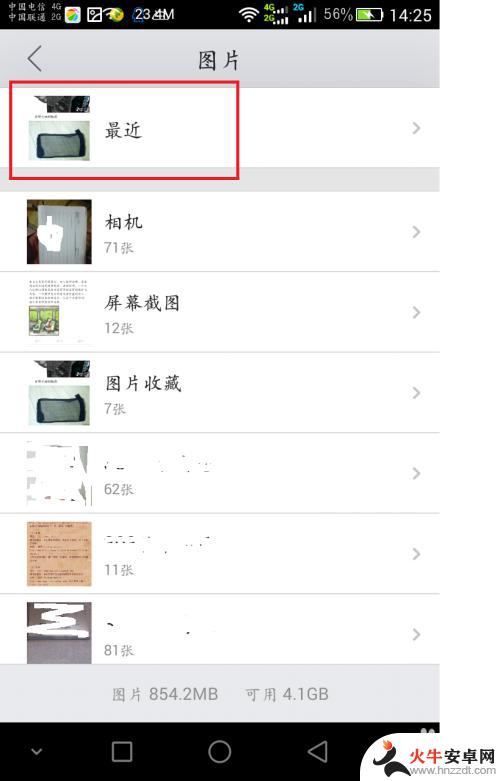
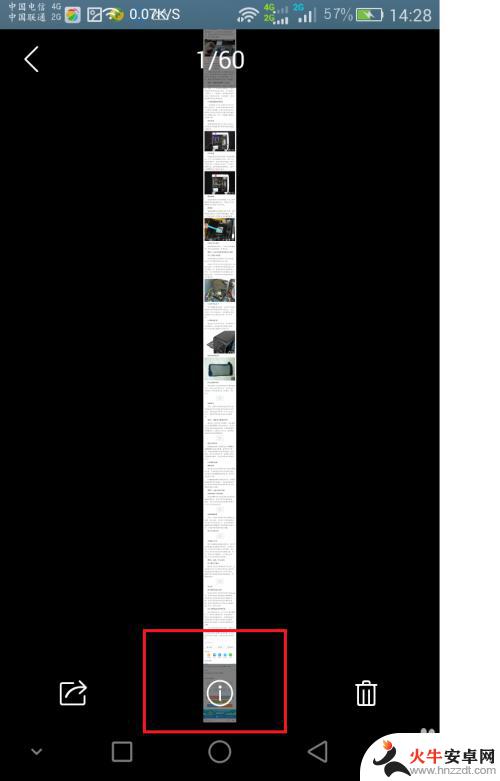
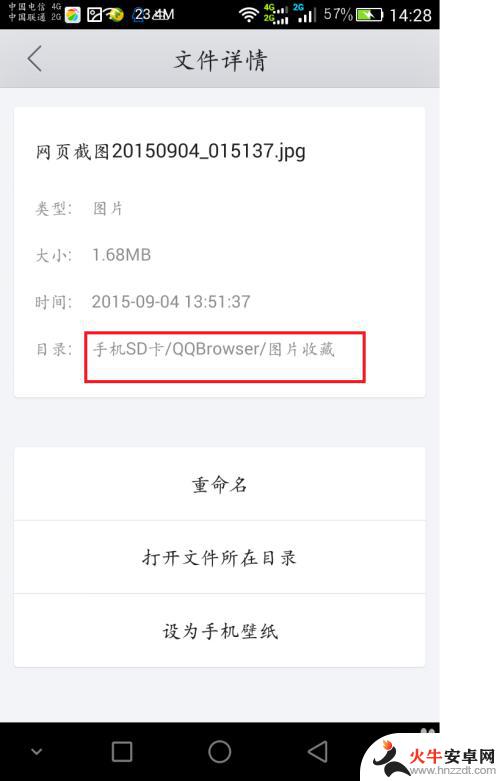
4.最终效果截屏图片效果如下

以上就是手机浏览器上如何进行截图的全部内容,如果您遇到这种情况,可以按照以上方法解决,希望这对大家有所帮助。














